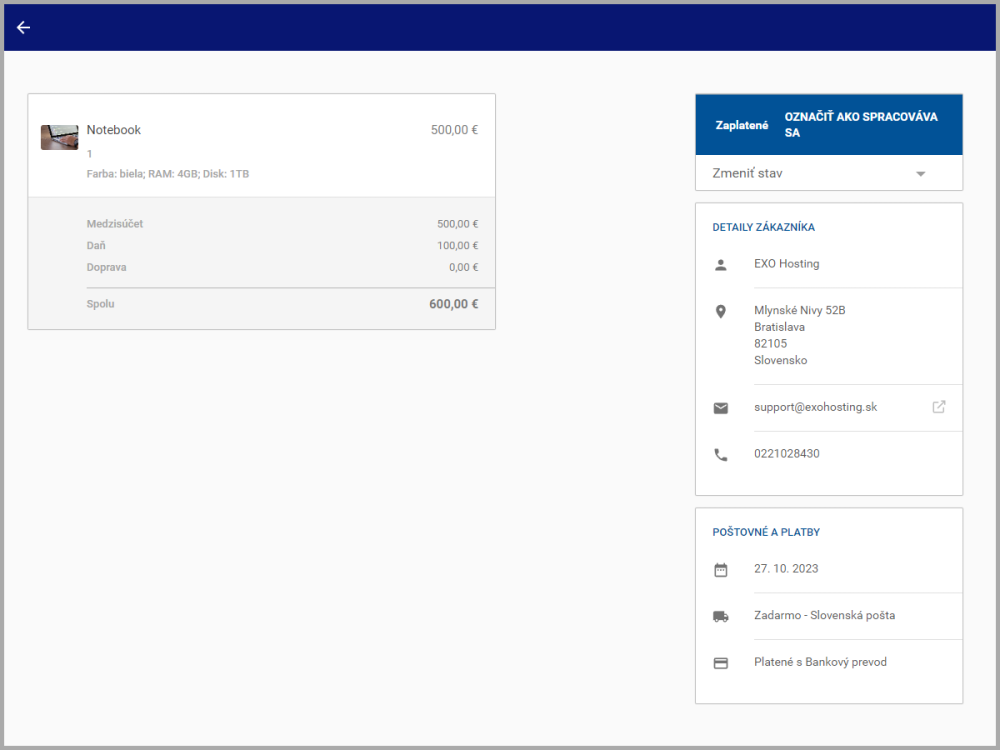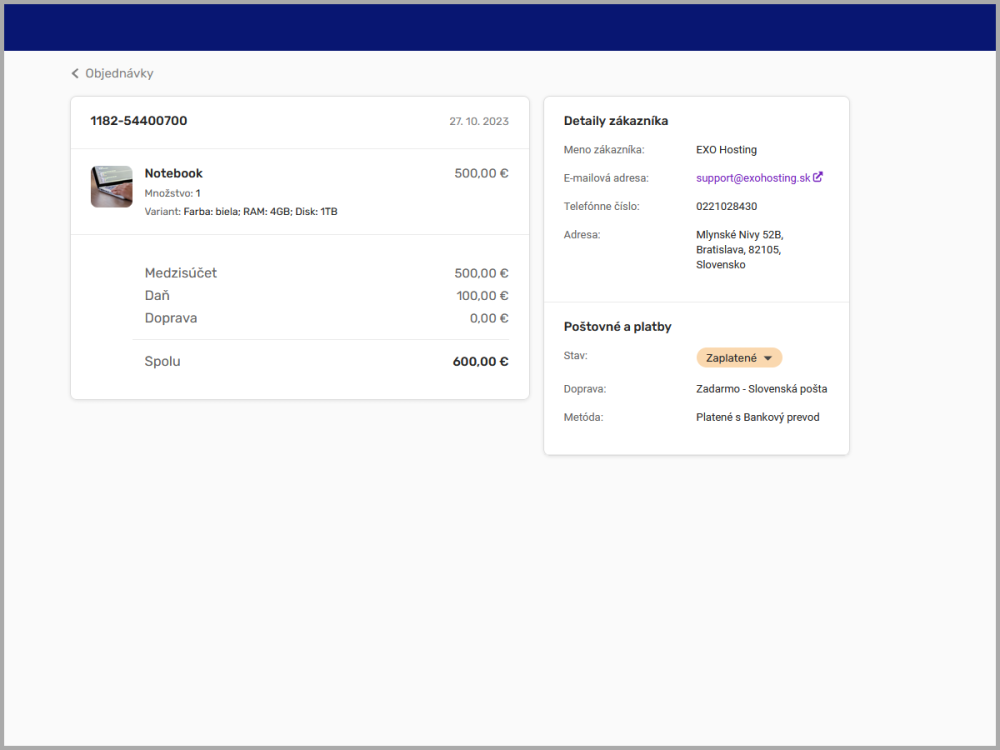Chcete alebo potrebujete zablokovať nežiadúcich návštevníkov na webe? Dá sa to veľmi jednoducho pomocou súboru .htaccess. V tomto návode si predstavíme niekoľko možností ako sprístupniť web len vybraným IP adresám alebo zakázať ostatným.
Povolené IP adresy (resp. lokality) budú mať webové stránky naďalej dostupné, nepovolené uvidia chybu 403 (Forbidden).
blokovanie určitých IP adries
Ak chcete nastaviť obmedzenia a blokovanie návštevníkov len pre určité IP adresy, prihláste sa do vášho webového priestoru cez FTP a v /public_html/ nájdite konfiguračný súbor .htaccess (s bodkou na začiatku). Pokiaľ ho nemáte, jednoducho si ho vytvorte. Otvorte si ho a vložte do neho napr. tento kód:
order allow,deny deny from 255.0.0.0 deny from 123.45 allow from all
Vyššie uvedené riadky hovoria, že webový server Apache blokuje návštevníkov z IP adresy '255.0.0.0' a '123.45', V druhej IP adrese chýba tretia a štvrtá sada číslic, čo znamená, že každá IP adresa, ktorá sa zhoduje s prvými dvomi blokmi číslic bude zablokovaná. Napríklad IP adresy ako: "123.45.6.10" a "123.45.42.255" budú zablokované, ale IP adresa napr. "123.46.7.0 bude povolená.
Namiesto našich príkladových IP adries si tam samozrejme vložte tie, ktoré potrebujete zablokovať.
blokovanie všetkých IP adries, okrem mojej
Ak by ste chceli nastaviť blokovanie všetkých návštevníkov okrem seba, do súboru .htaccess napíšte toto:
order deny,allow allow from 255.0.0.0 deny from all
Vyššie uvedené riadky hovoria, že webový server Apache zablokuje všetkých návštevníkov okrem tých s IP adresou "255.0.0.0" - túto IP adresu musíte nahradiť vlastnou IP adresou, aby sa dostavil želaný efekt. Akú IP adresu používate, zistíte napr. na našej stránke.
Ak sa rozhodnete sprístupniť web alebo časť webu len pre seba, teda, že chcete povoliť len vašu IP adresu, uistite sa, že do súboru .htaccess zadávate svoju aktuálnu IP adresu. Ak používate pevnú IP adresu, stačí ju zadať raz, ale ak váš provider vám poskytuje dynamickú IP adresu, musíte si povoliť všetky rozsahy, ktoré váš provider poskytuje, v opačnom prípade môžete zablokovať aj sám seba.
Blokovanie vybraných krajín
Na zablokovanie vybraných krajín je možné použiť tzv. geolokáciu. Tento postup povolí prístup z celého sveta, okrem krajín, ktoré pridáte do zoznamu zakázaných krajín.
Napríklad ak chcete zablokovať návštevnosť z Ruska a Číny, do .htaccess si vložte tento kód
GeoIPEnable On SetEnvIf GEOIP_COUNTRY_CODE RU dny SetEnvIf GEOIP_COUNTRY_CODE CN dny Deny from env=dny
Zoznam si následne môžete upravovať podľa potreby, ak by ste nejakú krajinu chceli odstrániť, jednoducho vymažete riadok danej krajiny.
Ak by ste chceli pridať napr. Nemecko, pred Deny from env=dny si vložte kód:
SetEnvIf GEOIP_COUNTRY_CODE DE dny
Povolenie vybraných krajín
Geolokáciu môžete použiť aj opačnom prípade, ak chcete povoliť prístup z len niekoľkých krajín a zvyšok sveta zablokovať. V tom prípade bude kód vyzerať takto:
GeoIPEnable On SetEnvIf GEOIP_COUNTRY_CODE SK AllowCountry SetEnvIf GEOIP_COUNTRY_CODE CZ AllowCountry Deny from all Allow from env=AllowCountry
V tomto prípade sme prístup povolili zo Slovenska a Česka, zvyšok sveta bude mať na stránku zakázaný prístup.
Pozrite aj tento článok
Pozrite aj tento článok